
എക്സ്എംഎൽ ഒരു സാർവത്രിക ഡാറ്റാ ഫോർമാറ്റാണ്. ഡിബിഎംഎസ് ഗോളത്തിൽ നിന്ന് ഉൾപ്പെടെ നിരവധി പ്രോഗ്രാമുകളെ ഇത് പിന്തുണയ്ക്കുന്നു. അതിനാൽ, വിവിധ ആപ്ലിക്കേഷനുകൾക്കിടയിലുള്ള ആശയവിനിമയവും ഡാറ്റ കൈമാറ്റവും സംബന്ധിച്ച വിവരങ്ങളുടെ പരിവർത്തനം പ്രധാനമാണ്. പട്ടികകൾക്കൊപ്പം പ്രവർത്തിക്കുന്ന പ്രോഗ്രാമുകളിൽ എക്സൽ മാത്രമാണ്, മാത്രമല്ല ഡാറ്റാബേസുകളുള്ള കൃത്രിമങ്ങൾ പോലും നടത്താം. Excel ഫയലുകൾ എക്സ്എംഎലിലേക്ക് എങ്ങനെ പരിവർത്തനം ചെയ്യാമെന്ന് ഞങ്ങൾ കണ്ടെത്തും.
പരിവർത്തന നടപടിക്രമം
എക്സ്എംഎൽ ഫോർമാറ്റിലേക്കുള്ള ഡാറ്റ പരിവർത്തനം അത്തരമൊരു ലളിതമായ പ്രക്രിയയല്ല, കാരണം അതിന്റെ ഗതിയിൽ പ്രത്യേക സ്കീം (Schema.xml) സൃഷ്ടിക്കപ്പെടണം. എന്നിരുന്നാലും, വിവരങ്ങൾ ഈ ഫോർമാറ്റിന്റെ ഏറ്റവും ലളിതമായ ഫയലിലേക്ക് പരിവർത്തനം ചെയ്യുന്നതിന്, കയ്യിലുള്ള എക്സലിലെ സ്ഥിരമായി സംരക്ഷണ ഉപകരണങ്ങൾ ഉണ്ടായിരിക്കണം, നന്നായി ഒരു ഘടനാപരമായ ഒരു ഘടകം സൃഷ്ടിക്കാൻ ഇവിടെയും സർക്യൂട്ടിന്റെയും അതിന്റെയും സമാഹാരം പ്രമാണത്തിലേക്കുള്ള കണക്ഷൻ.രീതി 1: ലളിതമായ ലാഭിക്കൽ
Excel- ൽ, "ഇതായി സംരക്ഷിക്കുക ..." മെനു ഉപയോഗിച്ച് നിങ്ങൾക്ക് എക്സ്എംഎൽ ഫോർമാറ്റിൽ ഡാറ്റ സംരക്ഷിക്കാൻ കഴിയും. ഈ വിധത്തിൽ സൃഷ്ടിക്കപ്പെട്ട ഫയൽ ഉപയോഗിച്ച് എല്ലാ പ്രോഗ്രാമുകളും ശരിയായി പ്രവർത്തിക്കുമെന്ന് ഉറപ്പുനൽകുന്നില്ല. അതെ, എല്ലാ സാഹചര്യങ്ങളിലും ഈ രീതി പ്രവർത്തിക്കുന്നു.
- Excel പ്രോഗ്രാം പ്രവർത്തിപ്പിക്കുക. ഫയൽ ടാബിലേക്ക് പോകാൻ പരിവർത്തനം ചെയ്യാൻ ഒരു ഘടകം തുറക്കുന്നതിന്. അടുത്തതായി, "തുറന്ന" ഇനത്തിൽ ക്ലിക്കുചെയ്യുക.
- ഫയൽ തുറന്ന വിൻഡോ സമാരംഭിച്ചു. ഞങ്ങൾക്ക് ആവശ്യമുള്ള ഫയൽ അടങ്ങിയിരിക്കുന്ന ഡയറക്ടറിയിലേക്ക് പോകുക. ഇത് Excel - XLS അല്ലെങ്കിൽ XLSX ന്റെ ഒരു ഫോർമാറ്റിൽ ആയിരിക്കണം. ഇത് തിരഞ്ഞെടുത്ത് വിൻഡോയുടെ ചുവടെയുള്ള "ഓപ്പൺ" ബട്ടണിൽ ക്ലിക്കുചെയ്യുക.
- നിങ്ങൾക്ക് കാണാനാകുന്നതുപോലെ, ഫയൽ തുറന്നു, അതിന്റെ ഡാറ്റ നിലവിലെ ഷീറ്റിൽ പ്രത്യക്ഷപ്പെട്ടു. വീണ്ടും, "ഫയൽ" ടാബിലേക്ക് പോകുക.
- അതിനുശേഷം, "ഇതായി സംരക്ഷിക്കുക ..." വഴി പോകുക.
- സേവ് വിൻഡോ തുറക്കുന്നു. പരിവർത്തനം ചെയ്ത ഫയൽ സംഭരിക്കാൻ ഞങ്ങൾ ആഗ്രഹിക്കുന്ന ഡയറക്ടറിയിലേക്ക് പോകുക. എന്നിരുന്നാലും, നിങ്ങൾക്ക് സ്ഥിരസ്ഥിതി ഡയറക്ടറി വിടാം, അതായത്, പ്രോഗ്രാം സ്വയം നിർദ്ദേശിച്ചു. അതേ വിൻഡോയിൽ, ഒരു ആഗ്രഹം ഉണ്ടായാൽ, നിങ്ങൾക്ക് ഫയൽ നാമം മാറ്റാൻ കഴിയും. എന്നാൽ "ഫയൽ തരം" ഫീൽഡിൽ ശ്രദ്ധ കേന്ദ്രീകരിക്കണം. ഈ ഫീൽഡിൽ ക്ലിക്കിന്റെ പട്ടിക വീണ്ടും കംപൊസ് ചെയ്യുക.
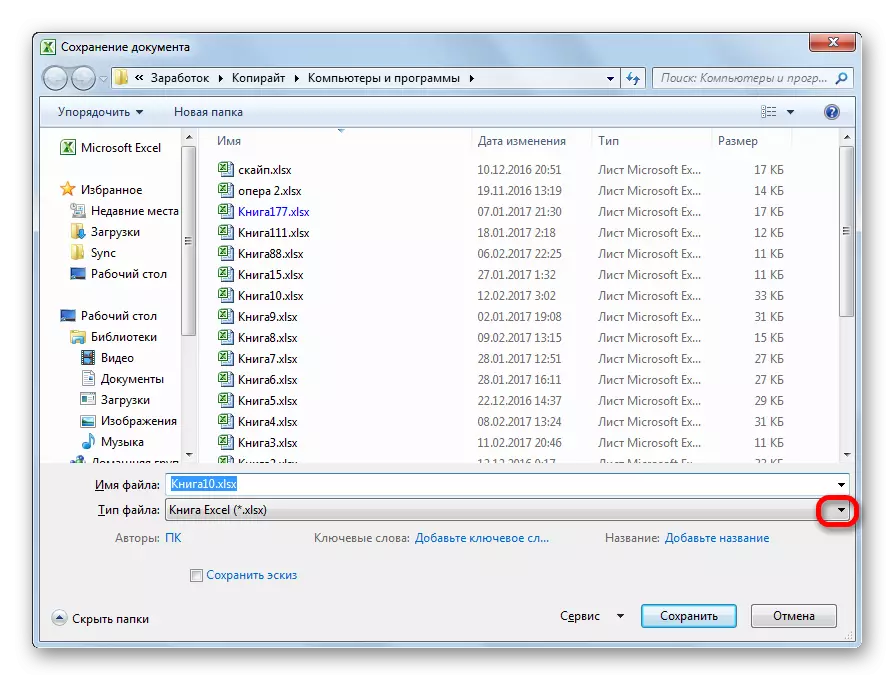
സേവിംഗ് ഓപ്ഷനുകളിൽ "ടേബിൾ എക്സ്എംഎൽ 2003" അല്ലെങ്കിൽ "എക്സ്എംഎൽ ഡാറ്റ" എന്ന പേര് തേടുന്നു. ഞങ്ങൾ ഈ ഇനങ്ങളിലൊന്ന് തിരഞ്ഞെടുക്കുന്നു.
- അതിനുശേഷം, "സംരക്ഷിക്കുക" ബട്ടണിൽ ക്ലിക്കുചെയ്യുക.
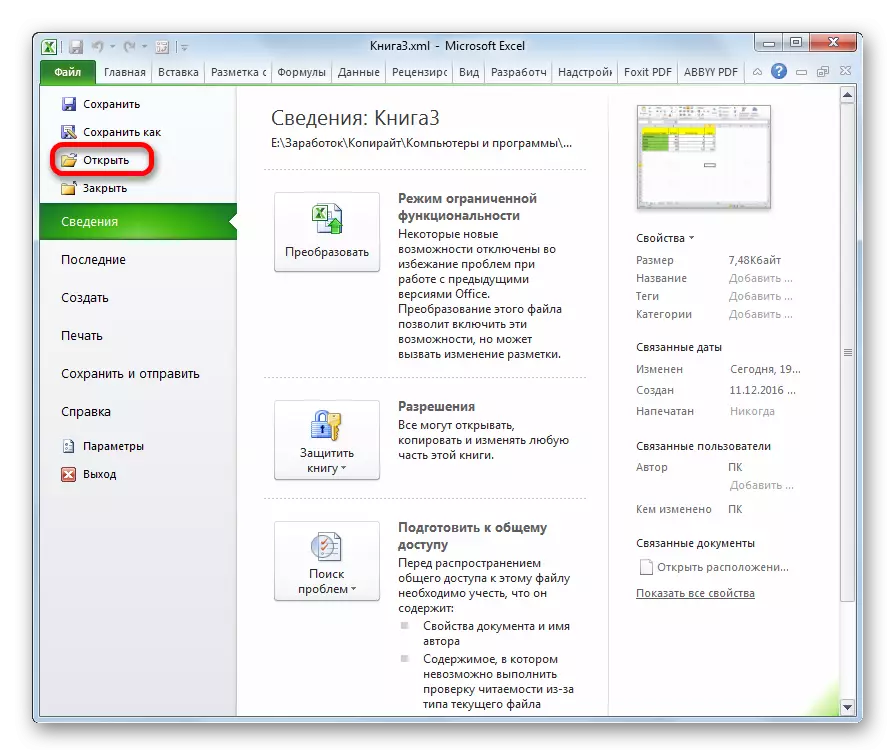
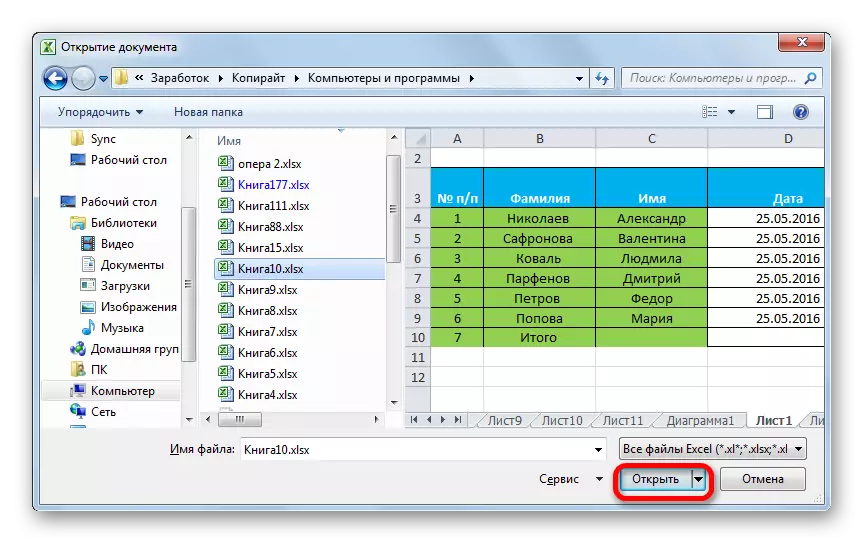
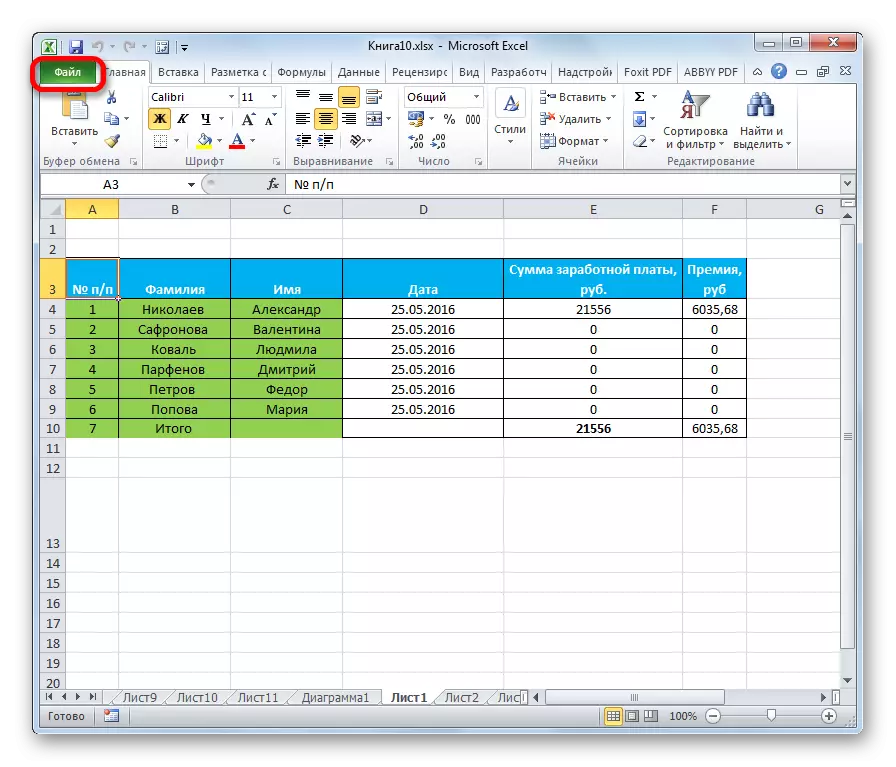
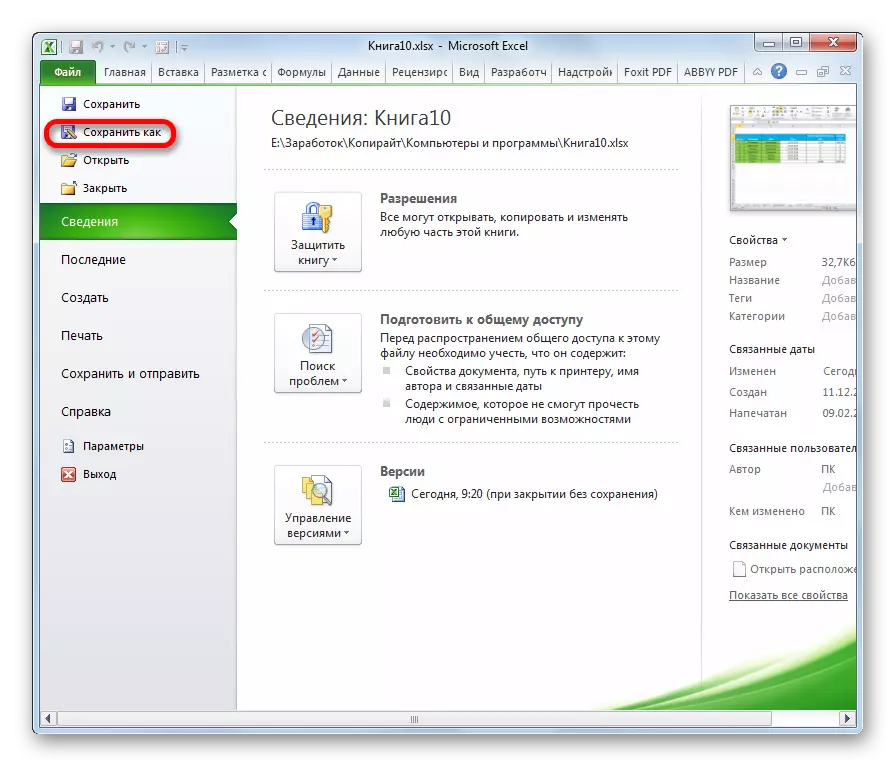
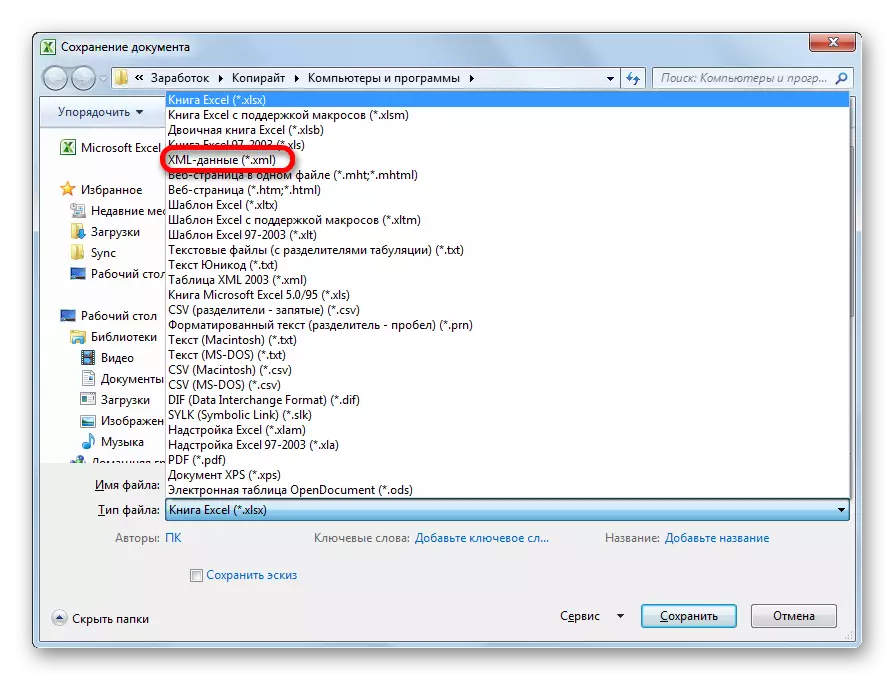
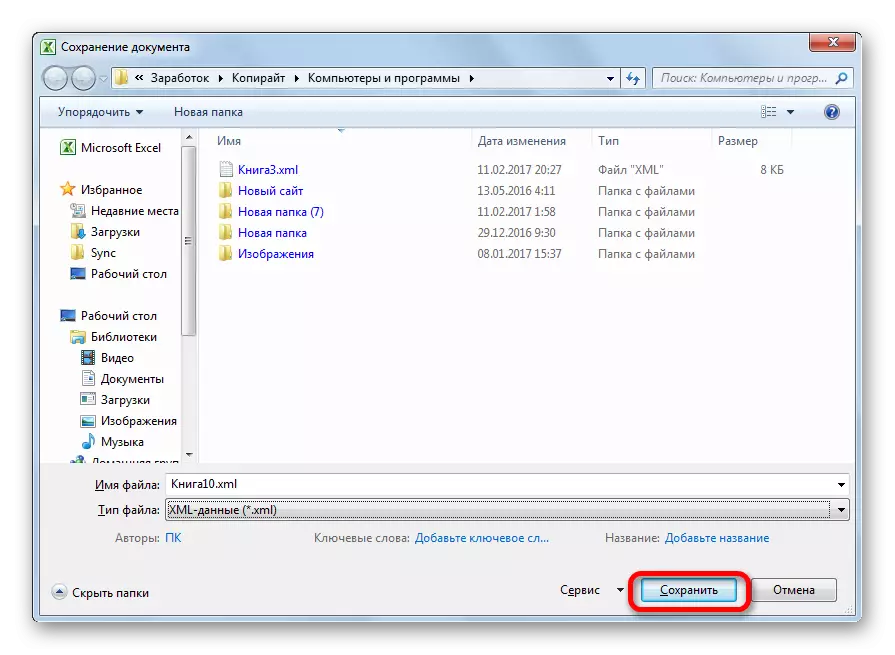
അങ്ങനെ, എക്സ്എംഎൽ ലെ Excel ഫോർമാറ്റിൽ നിന്ന് ഫയലിന്റെ പരിവർത്തനം നടത്തും.
രീതി 2: ഡവലപ്പർ ഉപകരണങ്ങൾ
പ്രോഗ്രാം ടാബിലെ ഡവലപ്പർ ഉപകരണങ്ങൾ ഉപയോഗിച്ച് നിങ്ങൾക്ക് എക്സ്ൽ ഫോർമാറ്റ് എക്സ്എംഎലിനെ പരിവർത്തനം ചെയ്യാൻ കഴിയും. അതേ സമയം, ഉപയോക്താവ് എല്ലാം ശരിയായി പ്രവർത്തിക്കുന്നുണ്ടെങ്കിൽ, അത് പുറമേ സ്വീകരിക്കപ്പെടും, മുമ്പത്തെ രീതിയിൽ നിന്ന് വ്യത്യസ്തമായി, മൂന്നാം കക്ഷി അപ്ലിക്കേഷനുകൾ ശരിയായി പരിശോധിക്കുന്ന ഒരു പൂർണ്ണ എക്സ്എംഎൽ ഫയൽ. എന്നാൽ ഓരോ പുതുമുഖത്തിനും ആവശ്യത്തിന് അറിവും കഴിവുകളും ഉണ്ടായിരിക്കില്ലെന്ന് പറയേണ്ടതുണ്ട്, മാത്രമല്ല ഈ രീതിയിൽ ഡാറ്റ പരിവർത്തനം ചെയ്യാൻ ഉടനടി പഠിക്കുകയും ചെയ്യും.
- സ്ഥിരസ്ഥിതിയായി, ഡവലപ്പർ ടൂൾ ടാബ് അപ്രാപ്തമാക്കി. അതിനാൽ, ഒന്നാമതായി, നിങ്ങൾ അത് സജീവമാക്കേണ്ടതുണ്ട്. "ഫയൽ" ടാബിലേക്ക് പോയി "പാരാമീറ്ററുകൾ" ക്ലോസിൽ ക്ലിക്കുചെയ്യുക.
- തുറന്ന പാരാമീറ്ററുകൾ വിൻഡോയിൽ, ഞങ്ങൾ "ടേപ്പ് സജ്ജീകരണ" ഉപവിഭാഗത്തിലേക്ക് നീങ്ങുന്നു. വിൻഡോയുടെ വലതുവശത്ത്, ഞങ്ങൾ "ഡവലപ്പർ" മൂല്യത്തിന് സമീപം ഒരു ടിക്ക് സജ്ജമാക്കി. അതിനുശേഷം, വിൻഡോയുടെ ചുവടെ സ്ഥിതിചെയ്യുന്ന "ശരി" ബട്ടണിൽ ഞങ്ങൾ ക്ലിക്കുചെയ്യുന്നു. ഡവലപ്പറുടെ ടൂൾ ടാബ് ഇപ്പോൾ പ്രവർത്തനക്ഷമമാക്കി.
- അടുത്തത്, ഏതെങ്കിലും സ for കര്യപ്രദമായ രീതിയിൽ പ്രോഗ്രാമിലെ Excel പട്ടിക തുറക്കുക.
- അതിന്റെ അടിസ്ഥാനത്തിൽ, ഏത് ടെക്സ്റ്റ് എഡിറ്ററിൽ രൂപപ്പെട്ട ഒരു സ്കീം ഞങ്ങൾ സൃഷ്ടിക്കണം. ഈ ആവശ്യങ്ങൾക്കായി, നിങ്ങൾക്ക് സാധാരണ നോട്ട്ബുക്ക് വിൻഡോകൾ ഉപയോഗിക്കാം, പക്ഷേ പ്രോഗ്രാമിംഗിനായി ഒരു പ്രത്യേക ആപ്ലിക്കേഷൻ പ്രയോഗിക്കുന്നതും നോട്ട്പാഡ് ++ മാർക്ക്അപ്പ് ഭാഷകളുമായോ പ്രയോഗിക്കുന്നതും നല്ലതാണ്. ഈ പ്രോഗ്രാം പ്രവർത്തിപ്പിക്കുക. അതിൽ ഒരു സ്കീം സൃഷ്ടിക്കുക. ഞങ്ങളുടെ ഉദാഹരണത്തിൽ നോട്ട്പാഡ് ++ വിൻഡോയുടെ സ്ക്രീൻഷോട്ടിൽ അടിയിൽ കാണിച്ചിരിക്കുന്നതുപോലെ ഇത് കാണപ്പെടും.
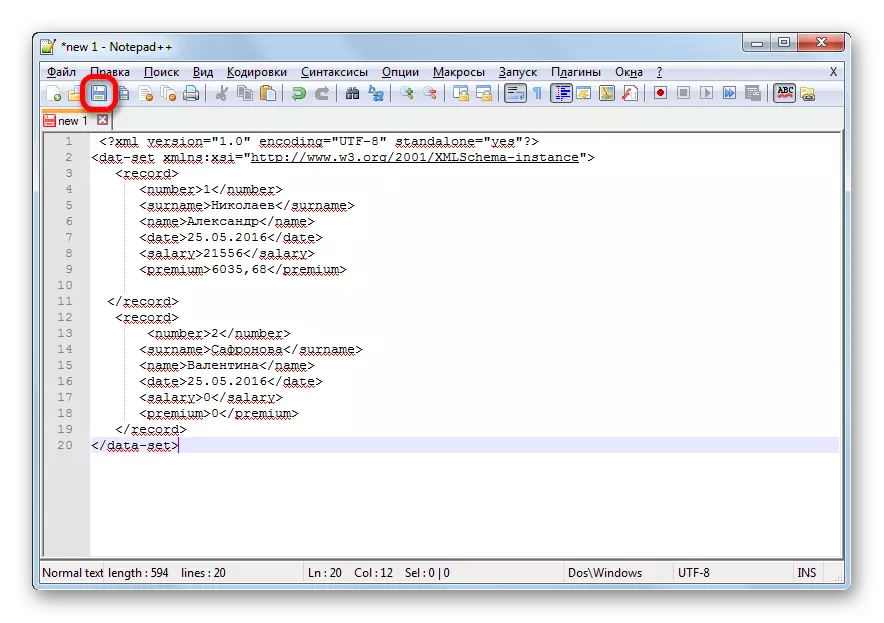
നമ്മൾ കാണുന്നതുപോലെ, പ്രമാണത്തിനായുള്ള പ്രാരംഭവും അടയ്ക്കുന്ന ടാഗും "ഡാറ്റാ-സെറ്റ്" . ഓരോ വരിയിലും ഇതേ റോളിൽ പ്രോട്ടോഡ്സ് ടാഗ് "റെക്കോർഡ്" . പദ്ധതിക്കായി, ഞങ്ങൾ മേശയുടെ രണ്ട് വരികൾ മാത്രം എടുത്താൽ അത് മതിയാകും, മാത്രമല്ല എല്ലാവരേയും എക്സ്എംഎല്ലിൽ വിവർത്തനം ചെയ്യില്ല. പ്രാരംഭ, ക്ലോസിംഗ് ടാഗ് നിരയുടെ പേര് ഏകപക്ഷീയമായിത്തീരുന്നത്, പക്ഷേ, ഈ സാഹചര്യത്തിൽ, വ്യക്തമായ പേരുകൾ ഇംഗ്ലീഷിലേക്ക് വിവർത്തനം ചെയ്യാൻ ഞങ്ങൾ ആഗ്രഹിക്കുന്നു. ഡാറ്റ നിർമ്മിച്ചതിനുശേഷം, വിളിച്ച എക്സ്എംഎൽ ഫോർമാറ്റിലെ ഹാർഡ് ഡിസ്കിൽ എവിടെയും അവയെ സംരക്ഷിക്കുക "സ്കീമ".
- ഇതിനകം, ഇതിനകം തുറന്ന പട്ടിക ഉപയോഗിച്ച് എക്സൽ പ്രോഗ്രാമിലേക്ക് പോകുക. ഞങ്ങൾ "ഡവലപ്പർ" ടാബിലേക്ക് നീങ്ങുന്നു. "ഉറവിടം" ബട്ടൺ ക്ലിക്കുചെയ്ത് "എക്സ്എംഎൽ" ടൂൾ ബ്ലോക്കിലെ ടേപ്പിൽ. വിൻഡോയുടെ ഇടതുവശത്ത് തുറക്കുന്ന വയലിൽ ഞങ്ങൾ "എക്സ്എംഎൽ ..." കാർഡുകൾ ബട്ടൺ ക്ലിക്കുചെയ്യുന്നതിൽ.
- തുറക്കുന്ന വിൻഡോയിൽ, "ചേർക്കുക ..." ബട്ടണിൽ ക്ലിക്കുചെയ്യുക.
- ഒരു ഉറവിട തിരഞ്ഞെടുക്കൽ വിൻഡോ ആരംഭിച്ചു. നേരത്തെ വരച്ച സർക്യൂട്ടിന്റെ സ്ഥാനത്തിന്റെ ഡയറക്ടറിയിലേക്ക് പോകുക, ഇത് തിരഞ്ഞെടുത്ത് "ഓപ്പൺ" ബട്ടണിൽ ക്ലിക്കുചെയ്യുക.
- ജാലകത്തിൽ സ്കീം ഘടകങ്ങൾ കഴിഞ്ഞാൽ, പട്ടിക നിര നാമങ്ങളുടെ അനുബന്ധ സെല്ലുകളിലേക്ക് കഴ്സർ ഉപയോഗിച്ച് അവയെ വലിച്ചിടുക.
- തത്ഫലമായുണ്ടാകുന്ന പട്ടികയിൽ വലത്-ക്ലിക്കുചെയ്യുക. സന്ദർഭ മെനുവിൽ, "എക്സ്എംഎൽ", "കയറ്റുമതി ..." എന്നിവയിലൂടെ ഞങ്ങൾ തുടർച്ചയായി പോകുന്നു. അതിനുശേഷം, ഏതെങ്കിലും ഡയറക്ടറിയിൽ ഫയൽ സംരക്ഷിക്കുക.
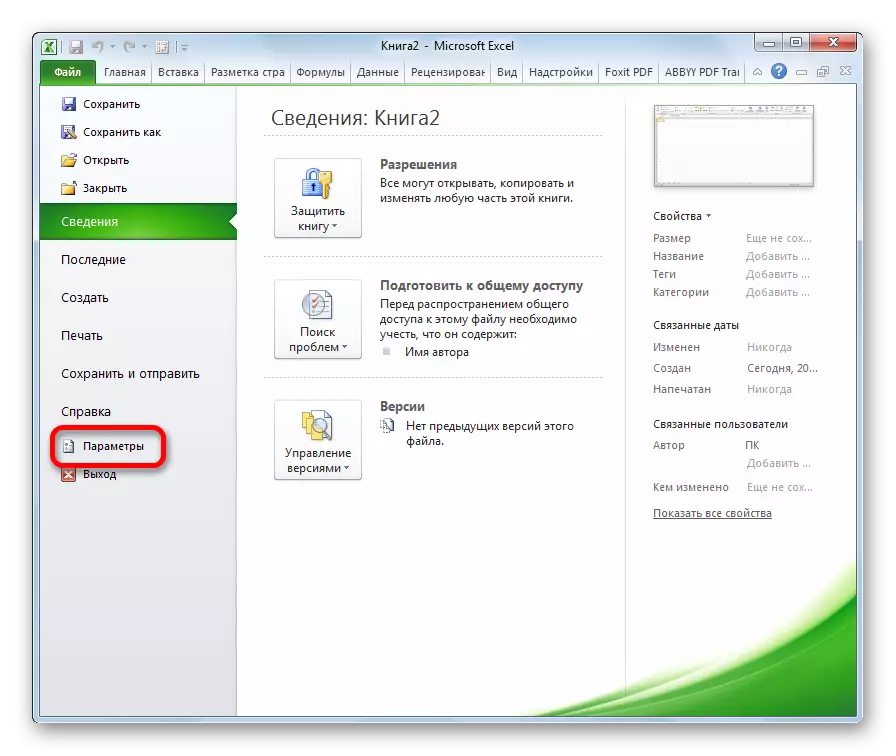

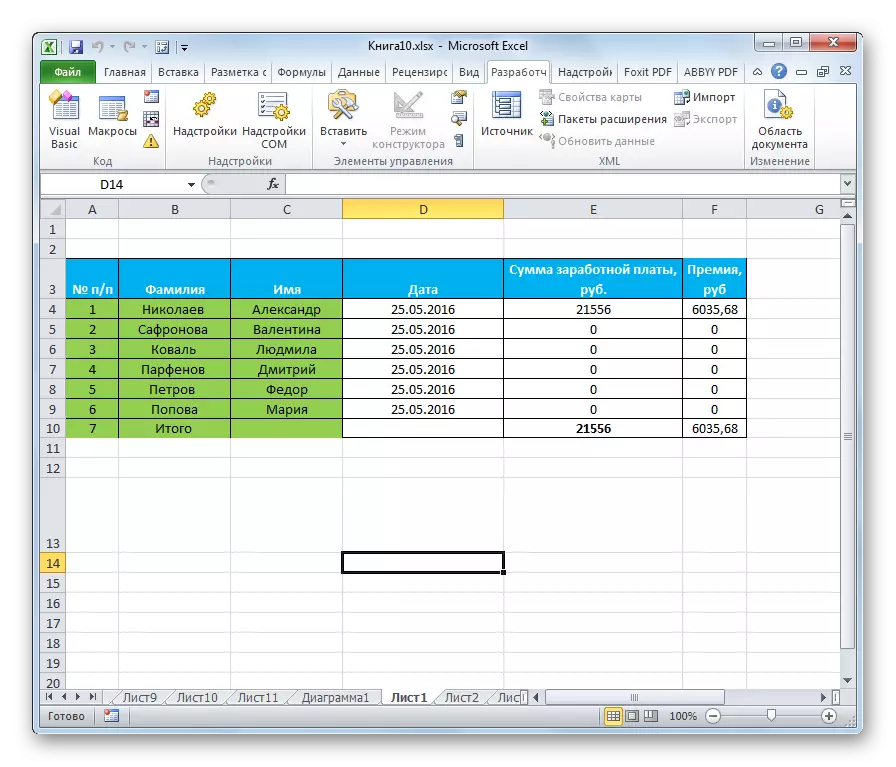
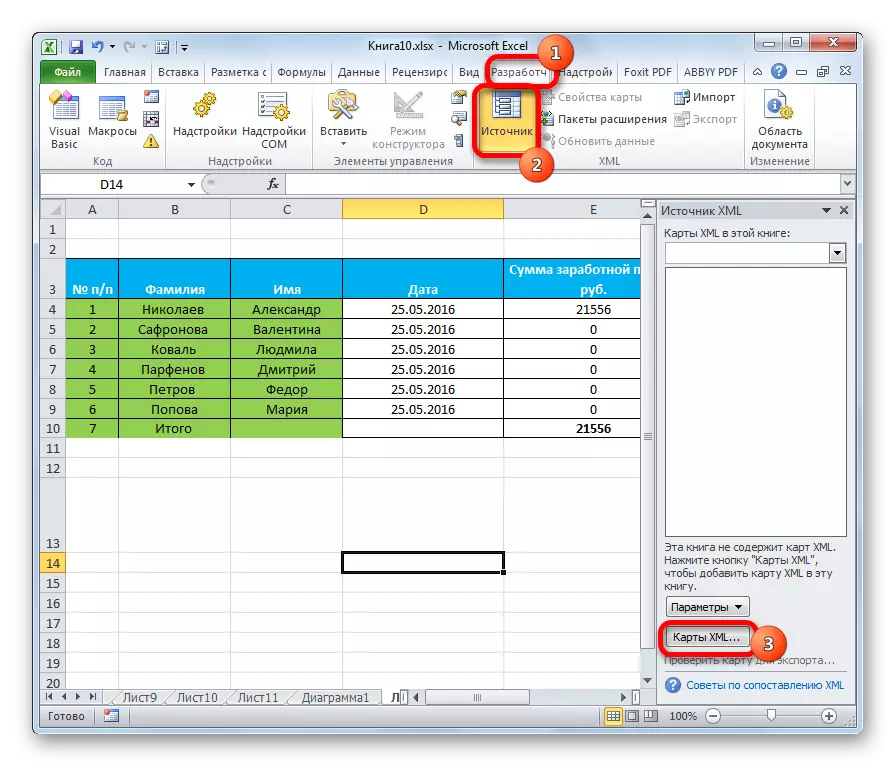
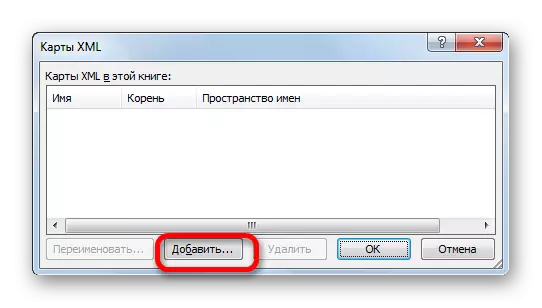
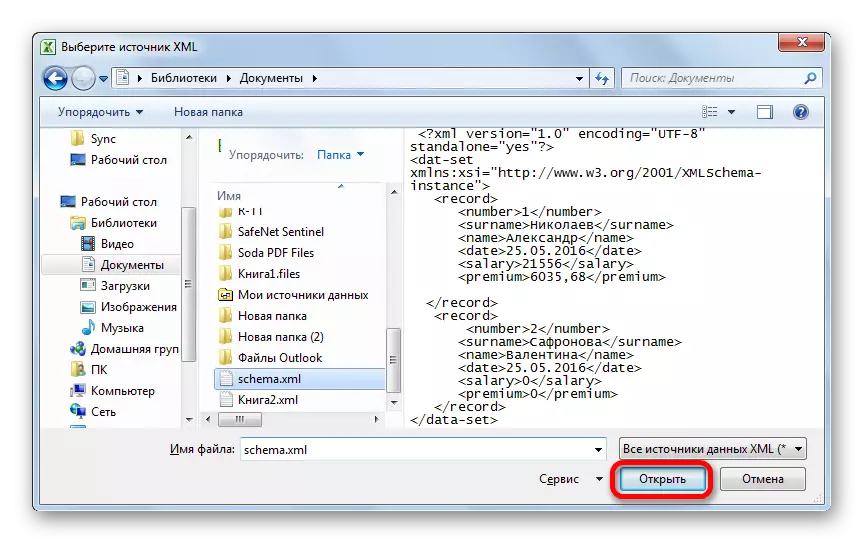
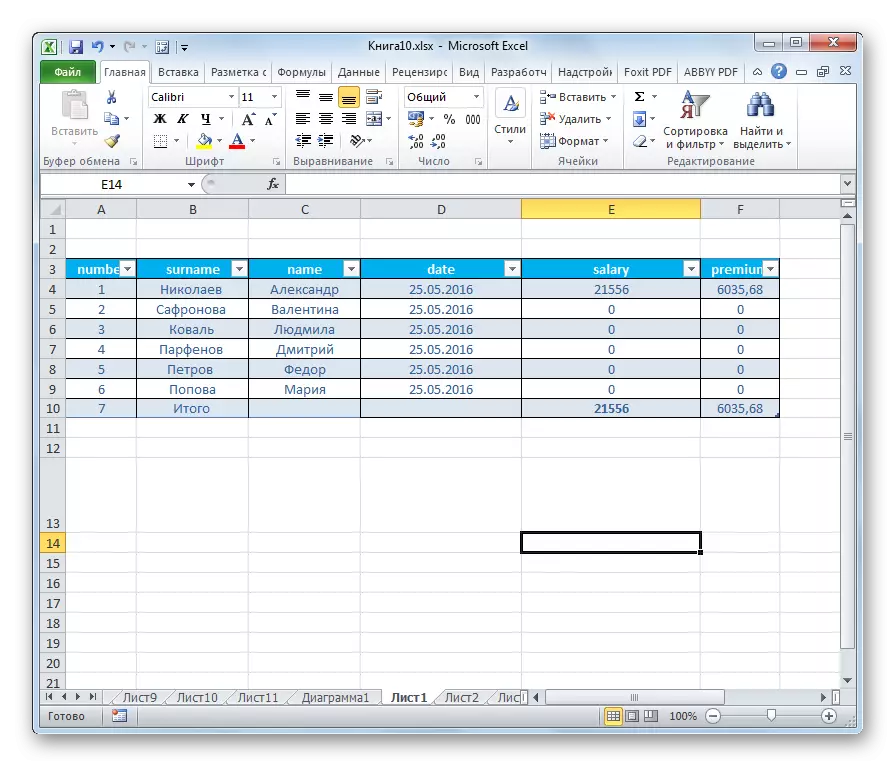
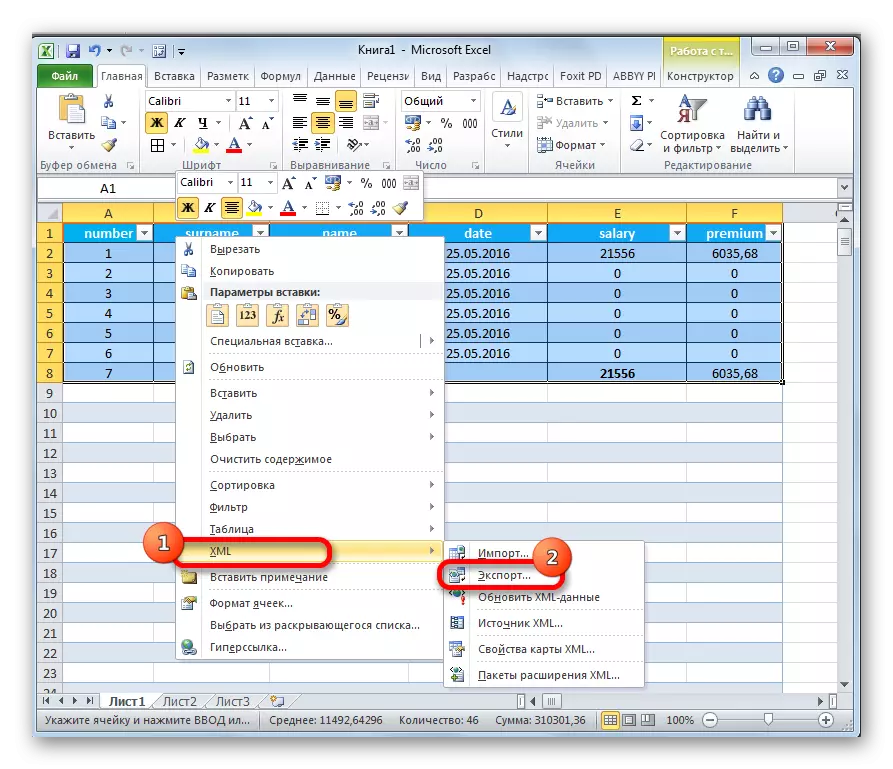
നിങ്ങൾക്ക് കാണാനാകുന്നതുപോലെ, എക്സ്എൽഎസും എക്സ്എൽഎസ്എക്സ് ഫയലുകളും Microsoft Excel xml ഫോർമാറ്റിലേക്ക് പരിവർത്തനം ചെയ്യുന്നതിന് രണ്ട് വഴികളുണ്ട്. ആദ്യത്തേത് അങ്ങേയറ്റം ലളിതവുമാണ്, "ഇതായി സംരക്ഷിക്കുക ..." പ്രവർത്തനത്തിലൂടെ സംരക്ഷിക്കുന്നതിനുള്ള പ്രാഥമിക നടപടിക്രമങ്ങളിൽ വളരെ ലളിതവുമാണ്. ഈ ഓപ്ഷന്റെ ലാളിത്യവും വിവേകവും നിസ്സംശയമായും ഗുണങ്ങളാണ്. എന്നാൽ അദ്ദേഹത്തിന് വളരെ ഗുരുതരമായ ഒരു പോരായ്മയുണ്ട്. ചില മാനദണ്ഡങ്ങൾ കണക്കിലെടുക്കാതെ പരിവർത്തനം നടത്തുന്നു, അതിനാൽ ഈ രീതി ഉപയോഗിച്ച് ഫയൽ പരിവർത്തനം ചെയ്യാവുന്നതാണ്, മൂന്നാം കക്ഷി അപ്ലിക്കേഷനുകൾ അംഗീകരിക്കപ്പെടില്ല. രണ്ടാമത്തെ ഓപ്ഷന് എക്സ്എംഎൽ മാപ്പിന്റെ സമാഹാരം ഉൾപ്പെടുന്നു. ഈ സ്കീം അനുസരിച്ച് പരിവർത്തനം ചെയ്ത പട്ടികയിൽ, ഈ സ്കീം അനുസരിച്ച് പരിവർത്തനം ചെയ്യുന്ന പട്ടികയിൽ നിന്ന് വിപരീതമായി, എല്ലാ എക്സ്എംഎൽ ക്വാളിറ്റി മാനദണ്ഡങ്ങളും പാലിക്കും. നിർഭാഗ്യവശാൽ, ഓരോ ഉപയോക്താവിനും ഈ നടപടിക്രമത്തിന്റെ സൂക്ഷ്മതകളെ വേഗത്തിൽ ഇടപെടും.
